iOS 14 och ipadOS 14 för med sig massor av nya funktioner och förbättringar. En speciell applikation som har fått en rejäl förfining är Apple Music. Den här musikströmningstjänsten är nu bättre än någonsin på iOS 14 och iPadOS 14, och alla de nya inkluderingarna gör den mer tilltalande än tidigare.
Med den nya OS-uppdateringen får vi nu ett bättre användargränssnitt, förbättrad sökfunktion, bättre låtrekommendationer och mycket mer. Men en specifik funktion som är ny här är Autoplay-funktionen. Nu kan Apple Music-användare njuta av kontinuerlig oavbruten musikuppspelning på sin Apple-enhet. I den här guiden kommer vi att berätta för dig att du kan aktivera den här funktionen. Och vi kommer också att berätta hur du kan inaktivera det om du av någon anledning inte gillar det.
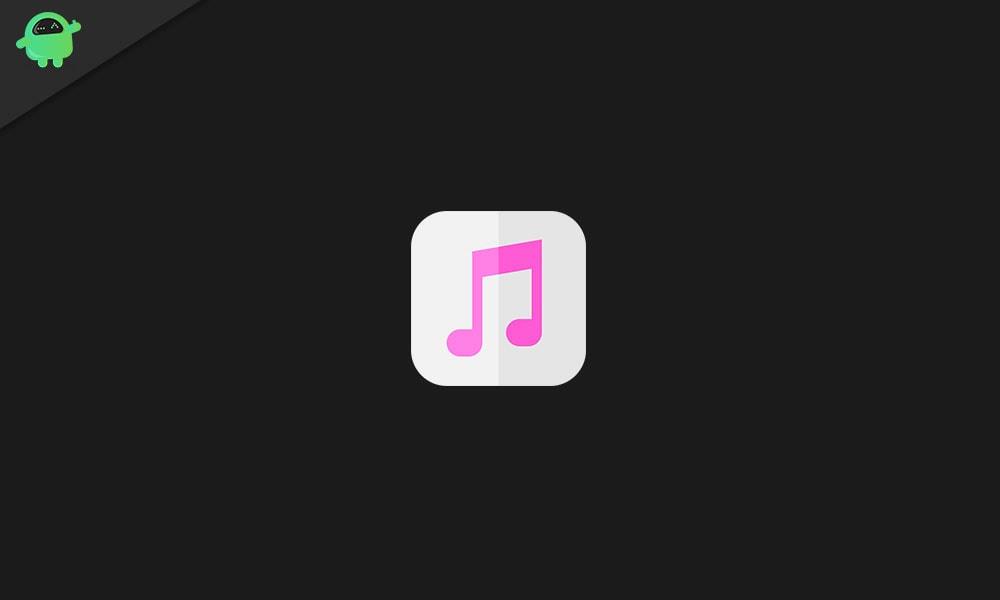
Hur inaktiverar eller aktiverar jag automatisk uppspelning i Apple Music?
När automatisk uppspelning är aktiverad fortsätter Apple Music att spela även efter att det når slutet av ett album eller en spellista. Direkt efter att den sista låten på listan är klar kommer Apple Music automatiskt att välja en låt från samma genre som du lyssnade på, och den fortsätter att spelas. Det här är bra om du är någon som gillar att upptäcka nya låtar då och då. Men vissa människor gillar det inte riktigt.
Autoplay-funktionen är aktiverad som standard i iOS 14 och iPadOS 14. Så om du letar efter ett sätt att stänga av den, följ då instruktionerna nedan. Det är väldigt enkelt och enkelt.
- Öppna skärmen Spelas nu i Apple Music-appen. Det är där den aktuella låten som du spelar visas.
- Nu, i det nedre högra hörnet, kommer du att se Up Next-ikonen. Tryck på den.
- Sedan i Up Next-menyn kommer du att se en liten oändlig loop-ikon i det övre högra hörnet precis bredvid ”Playing Next”. Tryck på den, och den kommer att inaktivera autoplay-funktionen på din Apple Music.
Detta är en engångsinstallation. Det betyder att om du spelar ett annat album eller spellista behöver du inte upprepa dessa steg.Det är helt avstängt nu, och du behöver inte göra något annat för att hålla det så.
Annonser
Men om du av en anledning känner att den här funktionen är användbar för dig och du vill aktivera den igen, kan du göra det också. Följ bara stegen som nämns nedan och du kommer inte ha några problem att slå på den igen.
- I Apple Music-appen öppnar du skärmen Spelas nu igen.
- Nu, i det nedre högra hörnet, kommer du att se Up Next-ikonen. Tryck på den.
- Sedan i Up Next-menyn kommer du att se den lilla oändliga loop-ikonen i det övre högra hörnet precis bredvid ”Playing Next”. Tryck på den så aktiverar den autoplay-funktionen på din Apple Music igen.
Nu är aktiverings- och inaktiveringsproceduren för autoplay-funktionen i Apple Music densamma för både iPhone- och iPad-användare. Så stegen som nämns ovan kommer att fungera för båda dessa enheter.
Det här är en funktion som vi kommer att se i iOS 14 och iPadOS 14 när de officiellt lanseras under hösten i år. För närvarande är detta endast tillgängligt för betaanvändare.
Apple har funderat mycket på ljudaspekten hos Apple-kunderna i iOS och iPadOS 14. Det finns några snygga små förbättringar och några stora också. En fin liten funktionalitet som många användare uppskattar är snabbsökningsfunktionen. Nu behöver du bara hämta någon av kategorierna i biblioteket, det vill säga album, artister, spellistor, etc., och svepa nedåt. Det kommer att visa ett sökfält där du kan söka efter vilken specifik låt du vill ha.
Annonser
Och vad gäller mer betydande förbättringar har vi nu en funktion som heter Headphone Accommodations. Genom att slå på den här funktionen kan användaren justera ljudet efter eget tycke. Anta att du vill ha bättre sång, eller att du vill ha ett ljusare ljud, eller kanske en mer balanserad ton överlag, den här funktionen kan göra det åt dig. Nu är detta dock inte exklusivt för bara Apple Music-applikationen, och alla former av media som spelas på telefonen kan använda den.Det fungerar bäst med Apples ljudtillbehör som Apple och Beats hörlurar, AirPods, AirPods 2 och AirPods Pro.
Så nu du hur du enkelt och snabbt aktiverar och inaktiverar Autoplay-funktionen i Apple Music i både iPhones och iPads. Om du har några frågor eller frågor om den här guiden på Apple Music, kommentera nedan så återkommer vi till dig. Se också till att kolla in våra andra artiklar om iPhone-tips och tricks, Android-tips och tricks, PC-tips och tricks och mycket mer för mer användbar information.








